'>

Broker en tiempo de ejecución es un proceso de Windows en el Administrador de tareas. Ayuda a administrar los permisos para aplicaciones de la Tienda Windows en su Windows 10. Normalmente, debería usar solo un poco de memoria y tiene un uso de CPU muy bajo. Pero por algunas razones, Runtime Broker tiene exactamente un alto uso de CPU para que Windows 10 funcione lentamente. Si encuentra tal error en su Windows 10, no se preocupe más. Aquí tenemos la respuesta para ti.
Dado que se utiliza para administrar aplicaciones desde la Tienda Windows, Runtime Broker es necesario para proteger la seguridad y privacidad de Windows 10 al ejecutar esas aplicaciones. En tal caso, le recomendamos que no intente desactivarlo en el Administrador de tareas para corregir el error.
Aquí presentamos 2 soluciones probadas y verdaderas para ello.
Solución 1. Desactive la opción 'Obtener consejos, trucos y sugerencias mientras usa Windows'.
Arreglar 2. Deshabilitar aplicaciones en segundo plano
Solución 1. Desactive la opción 'Obtener consejos, trucos y sugerencias mientras usa Windows'.
Muchos usuarios de Windows 10 informaron que deshabilitar las sugerencias de Windows reduce inmediatamente el uso de la CPU. Así que asegúrate de probarlo. Cómo:
1)
Hacer clic Configuraciones botón de comienzo menú.
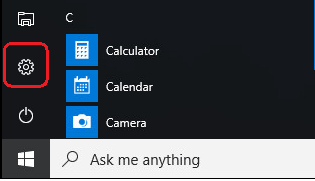
2)
Hacer clic Sistema .
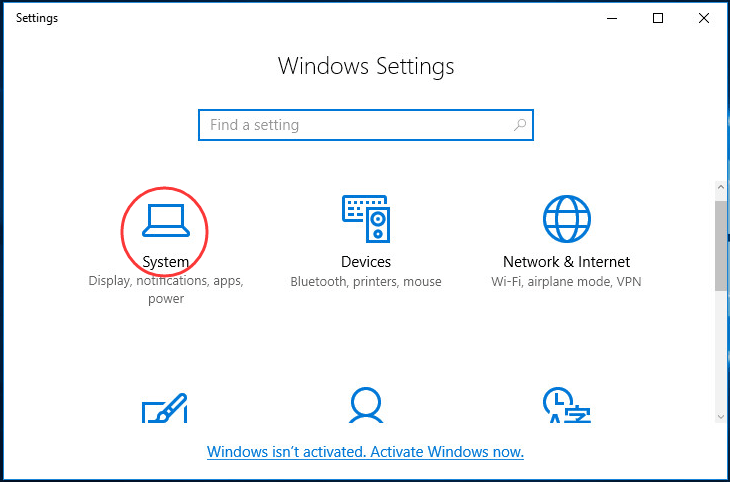
3)
Hacer clic Notificaciones y acciones en el panel izquierdo.
Luego, desplácese hacia abajo para desmarcar Obtenga consejos, trucos y sugerencias mientras usa Windows en el panel derecho.
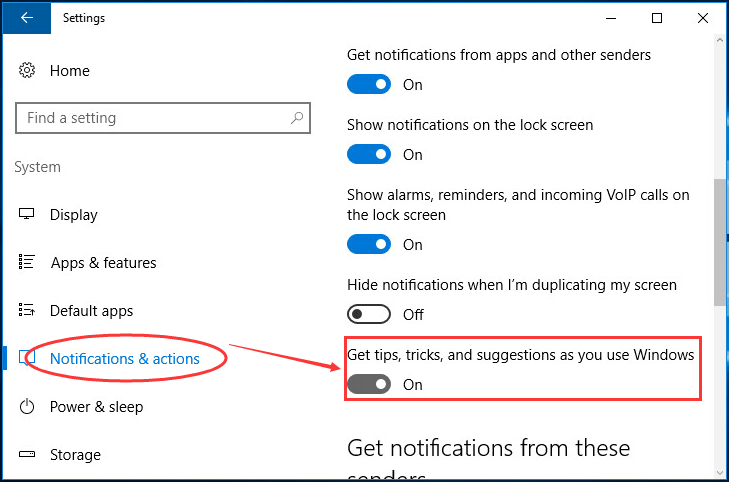
Se deshará del error mediante este error. Si el problema persiste, intente la siguiente solución.
Arreglar 2. Deshabilitar aplicaciones en segundo plano
1) Ir Configuraciones como paso 1) se muestra en la Arreglar 1 .
2)
Hacer clic Intimidad .
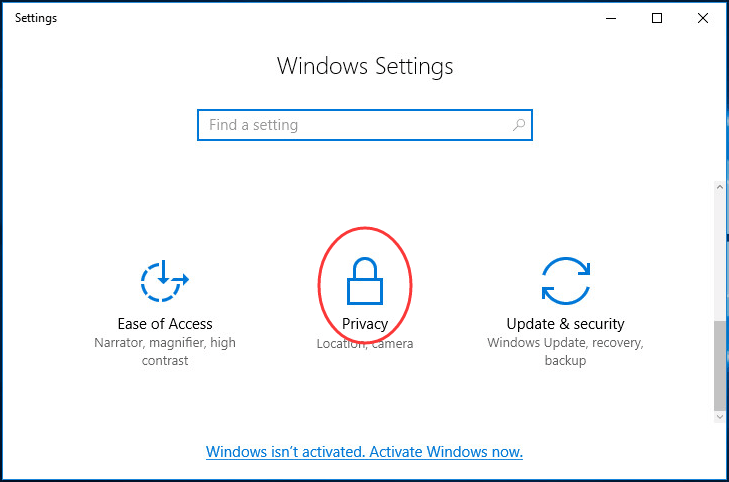
3)
Desplácese hacia abajo en el panel izquierdo para elegir Aplicaciones en segundo plano .
Y desmarque las aplicaciones en ejecución.
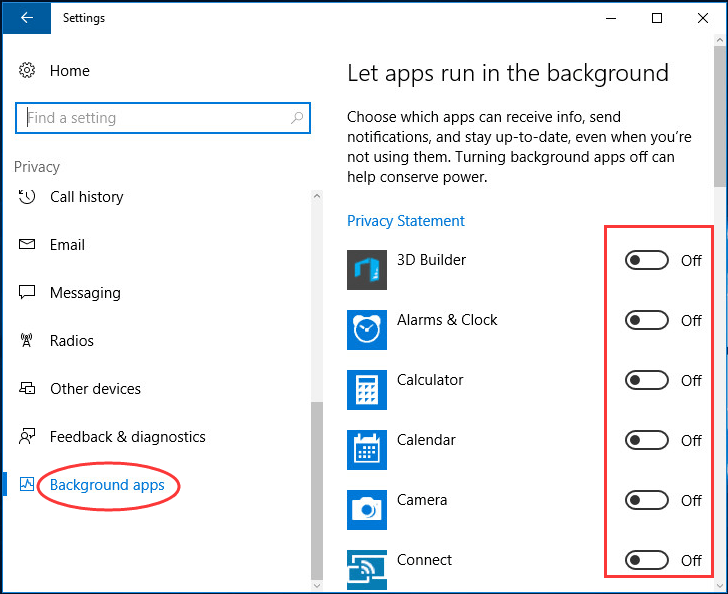
Eso es todo al respecto.
Si tiene alguna pregunta, no dude en dejar un comentario a continuación.



![[SOLUCIONADO] Halo Infinite sigue fallando en la PC](https://letmeknow.ch/img/knowledge/68/halo-infinite-keeps-crashing-pc.jpg)

![[Resuelto] Elite Dangerous Crashing en PC (2022)](https://letmeknow.ch/img/knowledge/55/elite-dangerous-crashing-pc.jpg)
![[RESOLU] Las versiones del controlador y el software de Radeon no coinciden](https://letmeknow.ch/img/other/56/radeon-software.jpg)